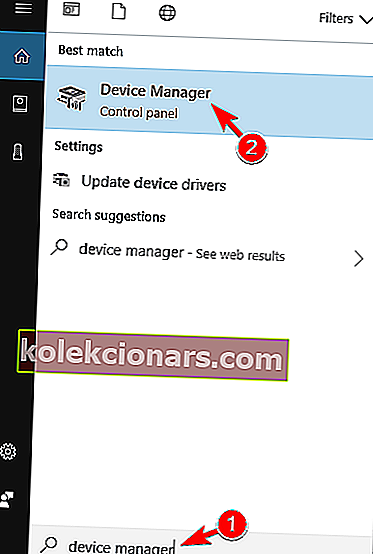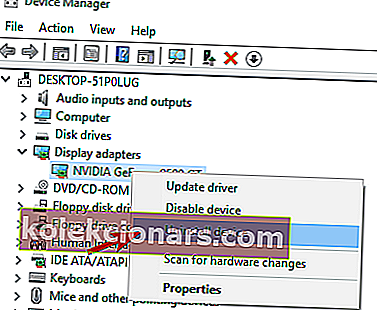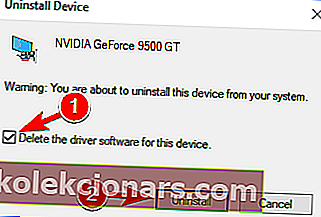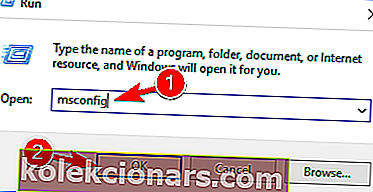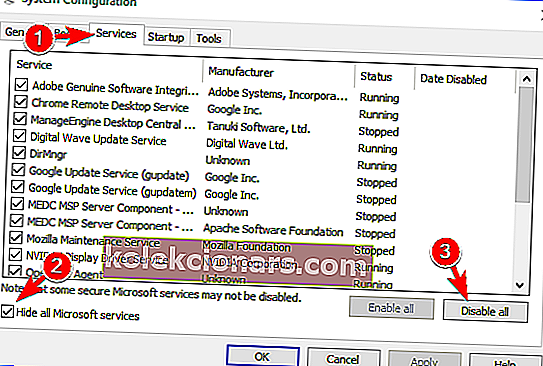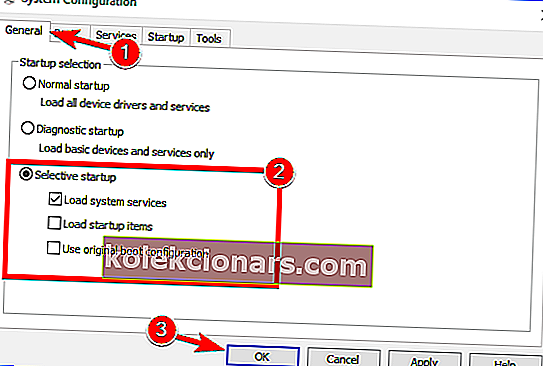- Такозване рунтиме грешке се јављају током извршавања програма. Можете их срести у разним случајевима, али немојте се устручавати да предузмете потребне кораке да се ствари зачас врате у нормалу.
- Ако вам се након поновног покретања оперативног система или искључивања изненада појави грешка рунтиме библиотеке Мицрософт Висуал Ц ++, можете покушати да уклоните управљачки програм графичке картице или поново инсталирате Виндовс 10.
- Ова страница садржи даље препоруке о томе шта треба учинити ако дође до системских грешака.
- Ако наиђете на сличне проблеме, решење ћете највероватније пронаћи у нашем наменском чворишту за грешке у систему Виндовс 10.
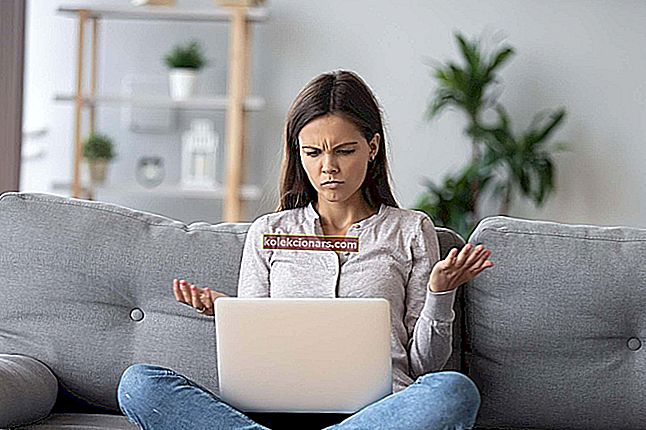
Па, ако сте недавно надоградили на Виндовс 10 и инсталирали најновије исправке, чини се да све ради добро у Виндовс 10.
Међутим, након поновног покретања оперативног система или гашења, можда ће вас затражити прозор рунтиме библиотеке Мицрософт Висуал Ц ++ са поруком да је ова апликација тражила да изврши рад на необичан начин .
Ипак, нећете морати да бринете, јер имамо исправку грешке у библиотеци извршавања Висуал Ц ++ у оперативном систему Виндовс 10, а након тога можете да наставите са уобичајеном употребом оперативног система.
Шта је грешка рунтиме библиотеке Мицрософт Висуал Ц ++? Ово је грешка узрокована сукобом између оперативног система и управљачког програма видео картице. Такође постоји шанса да је функција Висуал Ц ++ неисправна или оштећена.
У овом случају препоручујемо ТвеакБит Дривер Упдатер (100% сигуран и тестиран) да аутоматски преузме све застареле управљачке програме на свој рачунар.
Грешка у извршавању Мицрософт Висуал Ц ++ може бити проблематична, а кад смо већ код грешака, корисници су пријавили и следеће проблеме:
- Мицрософт Висуал Ц ++ рунтиме еррор р6025, р6034, р6016, р6030, р6002 - Понекад ова порука о грешци долази са кодом грешке. Код грешке Р је најчешћи, а већину кодова грешака Р можете поправити помоћу једног од наших решења.
- Мицрософт Висуал Ц ++ рунтиме еррор екплор.еке, кбв32.еке, атибтмон.еке, цсрсс.еке, нввсвц.еке - Понекад вам ова грешка може дати име датотеке која ју је проузроковала. Да бисте решили проблем, потребно је само да пронађете апликацију која је повезана са проблематичном датотеком и поново је инсталирате.
- Мицрософт Висуал Ц ++ рунтиме еррор Екцел, Интернет Екплорер, Скипе, Стеам, Јава - Ова порука о грешци може се појавити док се користе разне апликације, а многи корисници су пријавили ову грешку док су користили Екцел, Скипе, Стеам и Јава.
- Мицрософт Висуал Ц ++ грешка при извршавању при покретању - у неким случајевима се ова порука о грешци може појавити одмах при покретању. То су обично узроковане покретачким апликацијама.
- Мицрософт Висуал Ц ++ рунтиме еррор Нвидиа - Неколико корисника је пријавило да је ову грешку узроковала њихова Нвидиа графика. Да бисте решили проблем, потребно је да ажурирате или поново инсталирате управљачке програме.
- Постављање Мицрософт Висуал Ц ++ није успело, није се инсталирало - Неколико корисника је известило да не могу да инсталирају Висуал Ц ++. Према њиховим речима, подешавање не успева да се доврши на њиховом рачунару.
- Неспецификована грешка Мицрософт Висуал Ц ++ - Понекад се може појавити порука о неодређеној грешци . Ово може представљати велики проблем, али требало би да будете у могућности да га поправите помоћу једног од наших решења.
- Мицрософт Висуал Ц ++ се непрестано руши - Још један релативно чест проблем Висуал Ц ++-а је често рушење. Да бисте решили проблем, потребно је да поново инсталирате Висуал Ц ++ Редистрибутаблес.
Како могу да поправим грешку рунтиме библиотеке Мицрософт Висуал Ц ++?
1. Уклоните управљачки програм графичке картице
Управљачки програм ваше графичке картице често може да изазове грешку при извођењу Мицрософт Висуал Ц ++, а да бисте га поправили, морате поново инсталирати управљачки програм графичке картице тако што ћете урадити следеће:
- У траку за претрагу унесите управитељ уређаја . Изаберите Девице Манагер са листе резултата.
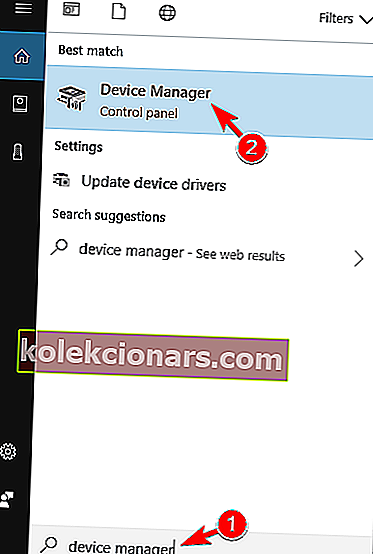
- Проширите одељак Дисплаи адаптерс и кликните десним тастером миша на графичку картицу. У менију изаберите опцију Деинсталирај уређај .
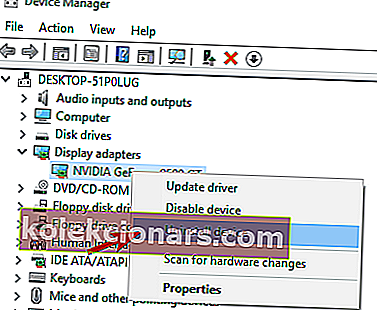
- Сада ће се појавити мени за потврду. Означите Избриши софтвер управљачког програма за овај уређај и кликните на Деинсталирај .
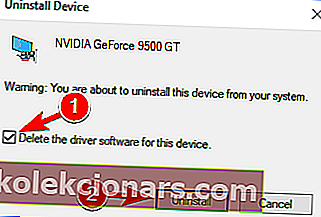
- Затворите прозор Управљача уређајима као и остале прозоре које сте отворили.
- Поново покрените Виндовс 10 ПЦ.
Виндовс не може аутоматски да пронађе и преузме нове управљачке програме? Не брините, покрили смо вас.
Проверите да ли још увек имате грешку при извршавању Мицрософт Висуал Ц ++. Ако то не учините, то значи да морате да ажурирате управљачки програм за графичку картицу на најновију верзију која је компатибилна са вашом верзијом система Виндовс 10.
Да бисте видели како да ажурирате управљачке програме, саветујемо вам да погледате наш водич за ажурирање управљачког програма графичке картице.
2. Изведите чисто подизање система
Понекад независне апликације и апликације за покретање могу да ометају ваш систем и узрокују да се појави грешка у извршавању Мицрософт Висуал Ц ++. Да бисте решили овај проблем, потребно је да извршите чисто покретање на следећи начин:
- Притисните тастер Виндовс + Р и унесите мсцонфиг . Сада притисните Ентер или кликните ОК да бисте га покренули.
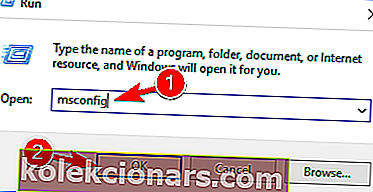
- Сада је пред вама прозор за конфигурацију система. Кликните левим тастером миша или додирните картицу Услуге која се налази на горњој страни овог прозора. Означите поље за потврду поред Сакриј све Мицрософт услуге . Притисните леви тастер или додирните дугме Онемогући све након тога.
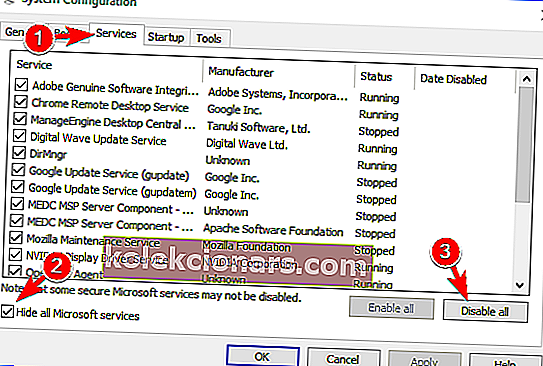
- Кликните левом типком миша или додирните картицу Опште постављено на горњој страни овог прозора. Проверите селективно покретање . Поништите потврдни оквир поред Учитавање ставки за покретање . Кликните на Примени и У реду да бисте сачували промене.
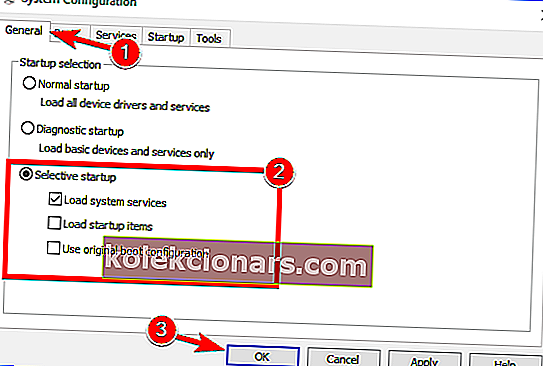
- Поново покрените Виндовс 10 ПЦ.
Проверите сада да ли још увек имате грешку при извршавању Мицрософт Висуал Ц ++. Ако више не добијате грешку, мораћете да извршите овај корак, али овог пута онемогућите апликације једну по једну и тачно видите која од њих узрокује да се ова грешка појави.
3. Поново инсталирајте Виндовс 10
- Морате да потпуно инсталирате оперативни систем Виндовс 10 пратећи доњу везу.
- Након што сте успешно поново инсталирали оперативни систем пратећи лекције у наставку, мораћете да будете сигурни да нећете ажурирати свој рачунар док Мицрософт не реши проблеме са Висуал Ц ++ рунтиме еррор.
Честа питања: Сазнајте више о грешкама током извођења у оперативном систему Виндовс 10
- Која је разлика између рунтиме еррор и синтаксне грешке?
Грешке при извођењу често се јављају због обављања илегалних операција, док су синтаксне грешке наговештај да не користите правилну синтаксу у кодирању.
- Шта узрокује грешке током извршавања у Ц ++-у?
Већину времена грешке у извођењу у Ц ++-у узрокују лоше праксе програмирања. Програм једноставно не може да обрађује примљене податке.
- Како се спречавају грешке у извођењу?
Да бисте спречили рунтиме грешке, можете да напишете управљач грешкама који објашњава зашто је дошло до грешке и пружа вам шансу да прво исправите унос који је проузроковао грешку.
Напомена уредника : Овај чланак наставља се на следећој страници са више решења за исправљање грешке у рунтиме библиотеци Мицрософт Висуал Ц ++. Требате још водича? Погледајте наш наменски одељак о грешкама у систему Виндовс 10.